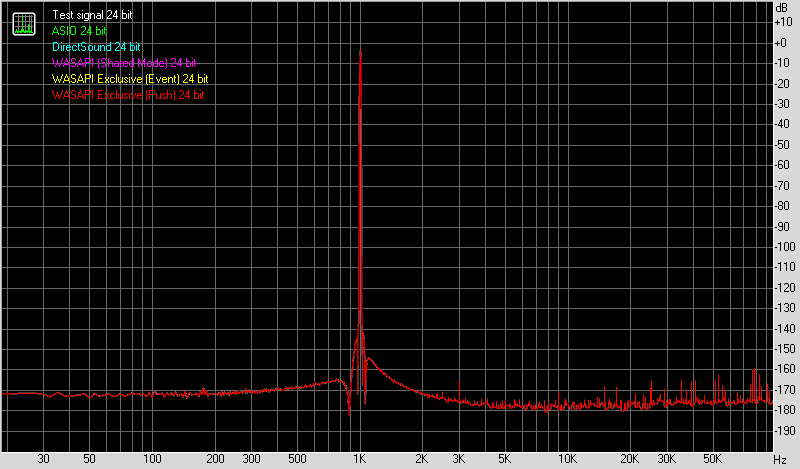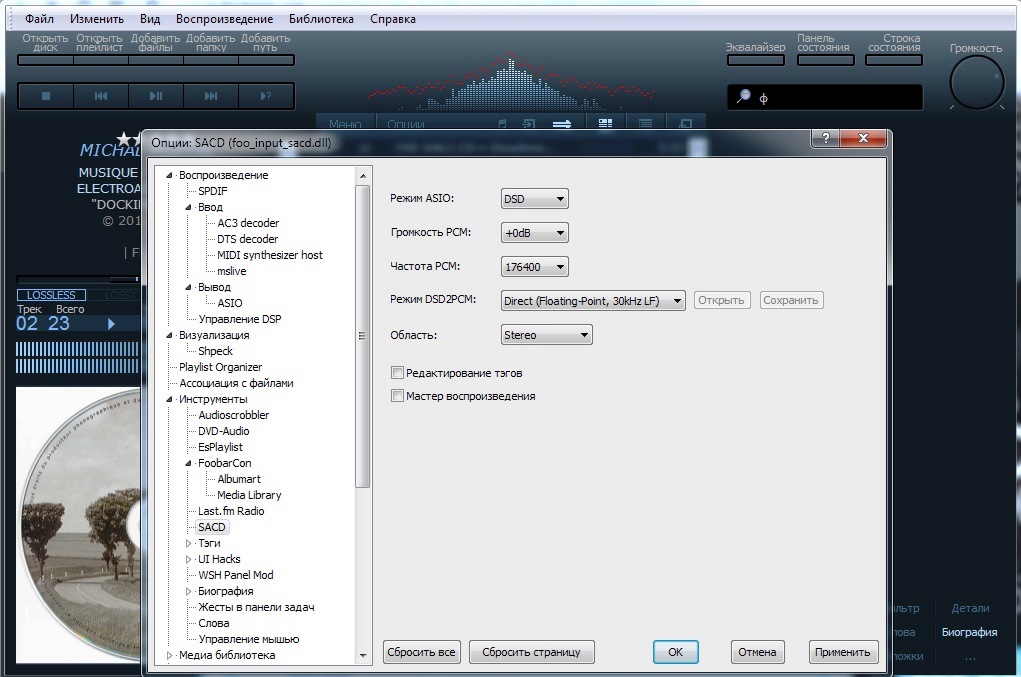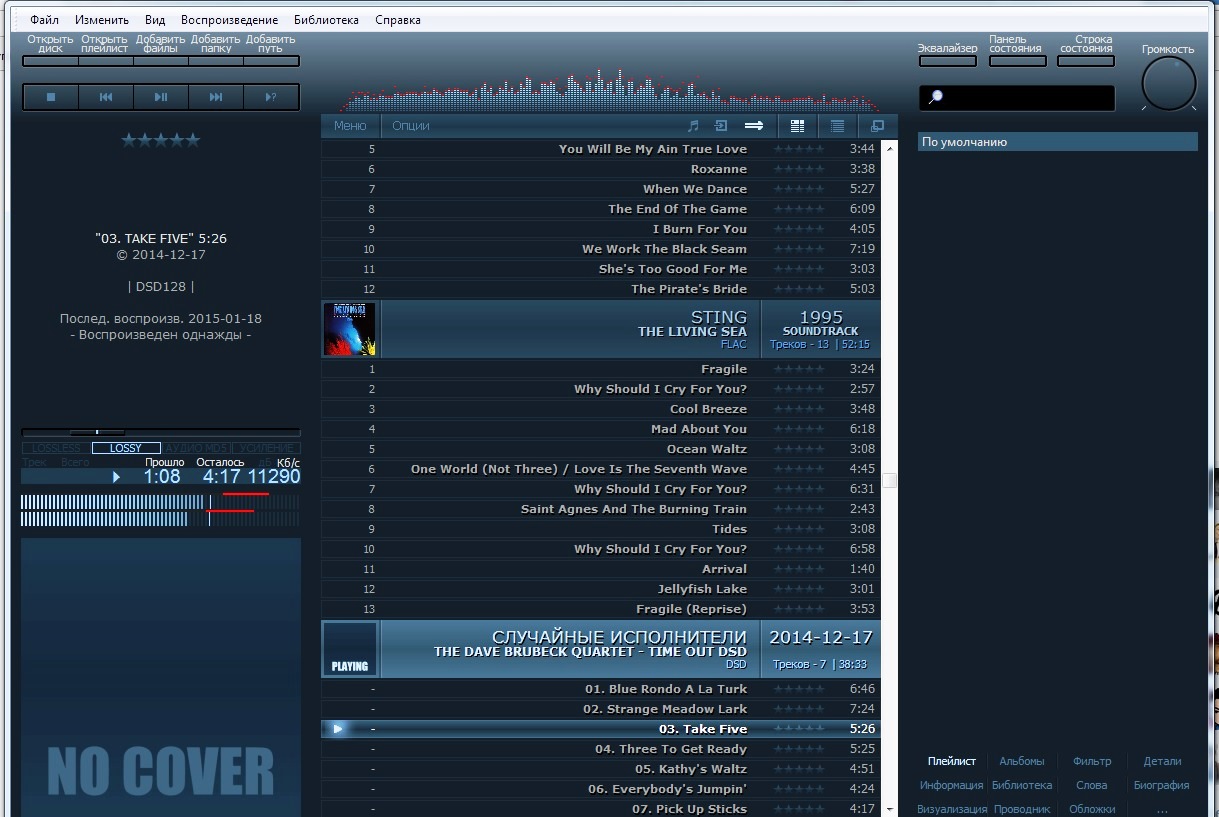Windows wasapi в audacity что это
MME, Windows DirectSound или Wasapi
Так im с помощью Audacity и было интересно, какое устройство записи / системы я должен использовать для лучшего качества звука? Есть MME, Windows DirectSound и Wasapi.Im на ноутбуке Windows 7, и я попробовал их все, и я не вижу большой разницы между three.By по умолчанию настройки были на MME.
2 ответов
MME часто является выбором по умолчанию, так как он поддерживается большинством ОС Windows (MME был выпущен в 1991). Между DirectSound и WASAPI нет большой разницы, так как DirectSound-это в основном просто интерфейс, связанный с DirectX, для интерфейса Windows Audio Session API (WASAPI). WASAPI имеет самую низкую задержку из всех (по дизайну) и поэтому должен быть предпочтительным для записи (особенно когда дело доходит до многодорожечного).
«MME: это Audacity по умолчанию и наиболее совместим со всеми аудио устройств.
Windows DirectSound: это более свежее, чем MME с потенциально меньшей задержкой.
Windows WASAPI: этот хост является самым последним интерфейсом Windows, который поддерживает Audacity, между приложениями (например, Audacity) и драйвером звуковой карты. WASAPI был впервые официально выпущен в 2007 году в Windows Vista. WASAPI особенно полезен для «loopback» устройства для записи воспроизведения на компьютере. Поддерживает 24-разрядные устройства записи. Воспроизведение эмулируется с помощью этого хоста. В результате ползунок воспроизведения на панели инструментов Mixer будет масштабировать только текущий уровень ползунка воспроизведения системы вверх или вниз, а не непосредственно манипулировать этим системным ползунком.»
все между кавычками произошло непосредственно от Audacity. Похоже, им было много, чтобы сказать о WASAPI.
Как записать звук с компьютера
Часто пользователи сталкиваются с ситуациями, когда необходимо записать звук с ресурсов, где нет функции сохранения аудио файлов. Многочисленные вебинары, семинары, конференции, концерты можно смотреть и слушать в режиме онлайн. Но можно ли прослушать позже аудио материал, если звуковая запись не производилась? Рассмотрим способы, как записать звук с компьютера, чтобы позже эти файлы можно было прослушивать и редактировать.
Используем stereo mix для записи звука с экрана компьютера
Захват аудио можно сделать с помощью стерео микшера (stereo mix). Это стандартная программа, которая встроена в звуковую карту любого домашнего компьютера.
Таким образом, при записи будет использоваться не микрофон, а встроенный микшер. После его включения, любая программа установленная или встроенная в ОС, будет захватывать звуки на компьютере, в том числе и системные. Поэтому при захвате музыки или другой важной информации необходимо проследить, чтобы не были открытыми звуковые диалоговые окна, иначе они тоже будут записаны.
Примечание: этот способ не подходит для владельцев ноутбуков. Устройство «Стерео микшер» в драйверах этих устройств отсутствует или заблокировано разработчиком.
Используем стандартные утилиты Windows
Самый простой способ сделать звукозапись – это воспользоваться функционалом Windows. В операционной системе Windows 10 имеется стандартное звукозаписывающая утилита. «Запись голоса» запускается через меню пуск.
Запустив программу, нужно нажать на кнопку «Запись». Можно активировать функцию сочетанием клавиш Ctrl+R. Об активности записи говорит включенный таймер, а круги вокруг кнопки показывают уровень громкости – чем громче звучание, тем шире круги.
Программы для записи звука с компьютера
Записать звук можно также с помощью сторонних программ, которые необходимо скачать и установить. Существует множество многофункциональных приложений, которые позволяют не только сделать звукозапись, но и обработать, и сохранить в разных форматах.
Для звукозаписи также можно использовать Moo0 VoiceRecorder. Это простая утилита, имеющая несколько режимов. С ее помощью можно записать только голос, звук с ПК, голос и звук с ПК. Программа может записывать информацию с онлайн радио, музыку, аудио из видео и др.
По умолчанию в утилите все настроено оптимально. Но при необходимости можно поменять некоторые настройки. Например, место сохранения медиа файлов.
Выбираем тип звукозаписи.
Функция «Только звук с ПК» позволяет записать аудио, исходящее с компьютера. При этом посторонние звуки, которые звучат вне, на записи слышны не будут.
Аудио записывается в форматах mp3 и wav. Свои предпочтения по формату можно выбрать в соответствующем поле.
Для начала записи нажимаем кнопку «Записать!».
Таким образом, существует много способов, как сделать звукозапись на компьютере с экрана. Специальные программы и приложения обеспечивают качественную запись и высокий уровень приема аудио.
Зачем нужно WASAPI и как правильно выводить звук в Windows
Windows Audio Session API (WASAPI) позволяет клиентским устройствам управлять потоком аудиоданных между приложением и конечным аудиоустройством. Делает комфортным прослушивание музыкальных композиций и микширование без нежелательных задержек и без потери качества. Удобно wasapi скачать на нашем сайте и установить.
Что такое WASAPI
Каждый аудиопоток, воспроизводимый на устройстве, является участником audio сеанса. С помощью абстракции сеанса клиент WASAPI может идентифицировать аудиопоток как член группы связанных аудиопотоков. Система может управлять всеми потоками в session как единым целым.
Аудиодвижок – это аудиокомпонент пользовательского режима, через который приложения совместно используют доступ к конечному аудиоустройству. Звуковая машина передает аудиоданные между буфером конечной точки и конечным устройством. Для воспроизведения аудиопотока через устройство конечной точки рендеринга приложение периодически записывает аудиоданные в буфер конечной точки рендеринга. Звуковой движок микширует потоки из различных приложений. Чтобы записать аудиопоток с устройства конечной точки захвата, приложение периодически считывает аудиоданные из буфера конечной точки захвата.
WASAPI состоит из нескольких интерфейсов. Первый из них – это интерфейс IAudioClient. Чтобы получить доступ к интерфейсам WASAPI, клиент сначала получает ссылку на интерфейс IAudioClient конечного аудиоустройства, вызывая метод IMMDevice :: Activate с параметром iid, установленным на REFIID IID_IAudioClient. Клиент вызывает метод IAudioClient :: Initialize для инициализации потока на устройстве конечной точки. После инициализации потока клиент может получить ссылки на другие интерфейсы WASAPI, вызвав метод IAudioClient :: GetService.
Многие методы в WASAPI возвращают код ошибки AUDCLNT_E_DEVICE_INVALIDATED, если конечное аудиоустройство, используемое клиентским приложением, становится недействительным. Часто приложение может исправить эту ошибку.
WASAPI реализует следующие интерфейсы в foobar.
В чем отличие Wasapi Exclusive (Event) от Wasapi Exclusive (Push)
Оба передают одни и те же аудиоданные и звучат одинаково. Отличие заключается, исключительно, в возможности работать с тем или иным оборудованием.
Обратите внимание: начиная с версии «MC 18.0.183», WASAPI теперь используется, как программа по умолчанию. Если ваше аудиоустройство не поддерживает этот режим, его можно отключить в диалоговом окне настроек устройства.
Версии до 18.0.183. В режиме вывода WASAPI данные из Media Center передаются на звуковое устройство. Он работает практически со всем оборудованием.
WASAPI Event Style позволяет звуковому устройству извлекать данные из Media Center. Этот метод поддерживается не всем оборудованием, но рекомендуется, если он поддерживается. Это дает несколько преимуществ:
Это позволяет аудиоподсистеме извлекать данные вместо того, чтобы отправлять данные в систему.
Оборудование (или интерфейс WASAPI) никогда не видит вызовов паузы или сброса. Вместо этого при паузе или сбросе тишина доставляется в цикле pull. Это устраняет необходимость во взломах карт, которые окружают свои буферы при паузе, сбросе и т. Д. (ATI HDMI и т. д.). Это обеспечивает более прямой путь данных к driver/оборудованию. В основном «цикле извлечения» используется круговой буфер без блокировки (система, которую Дж. Ривер построил для ASIO), поэтому выполнение запроса на извлечение выполняется как можно быстрее.
В чем разница между Directsound и Wasapi Shared
Windows – наиболее широко используемая операционная система в мире. люди используют ее для решения повседневных задач, и прослушивание звука – одна из них. Microsoft Windows 7 и выше может воспроизводить звук двумя способами. используя прямую поддержку звука Directx и поддержку WASAPI. большинство приложений Windows используют подход Direct Sound. Windows может воспроизводить несколько потоков из разных приложений при использовании прямого звука. Directsound работает как промежуточный уровень между программным обеспечением и звуковыми драйверами. Он берет звук из другого программного обеспечения, затем передискретизирует весь звуковой поток в один поток, а затем отправляет его в аудиодрайверы. Обратной стороной этого подхода является то, что мы никогда не получаем то, что на самом деле играем. например, если кто-то воспроизводит звуковой файл на 192 кГц, 24 бит. тогда окна, вероятно, преобразуют его в 44 кГц, 16 бит с другим звуком. Прямой звук автоматически передискретизирует звуковой поток до соответствующей частоты дискретизации, которая может поддерживаться аудиооборудованием.
WASAPI предоставляет два режима работы. общий режим и эксклюзивный режим. Общий режим работает так же, как прямой звук, а микшер Win выполняет повторную выборку и микширование. В эксклюзивном режиме WASAPI обходит звуковой микшер Windows, и приложение может напрямую отправлять данные на звуковую карту. в этом режиме приложение может декодировать такие форматы, как DTS, DTS master audio, DOLBY True HD, Dolby digital, Flac и т. д., и отправлять неизмененный поток на звуковую карту.
Кроме различных режимов, важно также, как WASAPI управляет данными между буферами. WASAPI использует подход пуш и PULL для запроса данных, которые необходимо обработать. При использовании метода push приложение помещает данные в буферы и постоянно отслеживает их, и как только видит, что они опустошены, оно заполняет их снова. В подходе PULL, который является современной разработкой, приложение использует два буфера. Аудиодрайверы вызывают приложение, как только оно видит пустой буфер, и начинает использовать данные из другого буфера. тем временем приложения заполняют пустой буфер.
Что лучше ASIO или WASAPI
ASIO был разработан для обхода исходной некорректной аудиоподсистемы Windows, которая заставляла все работать с фиксированной скоростью, смешивала системные звуки и аудиопотоки и имела серьезные проблемы с задержкой. ASIO был разработан для обеспечения интерфейса с малой задержкой для профессиональных аудио вычислений. Wasapi – это разработка Microsoft, устраняющая недостатки на более ранней стадии, и она работает стабильно. Но она меньше поддерживает нестандартные скорости воспроизведения и может не поддерживать dop dsd или более высокие скорости dsd.
ASIO изначально поддерживает все частоты дискретизации, которые может обрабатывать подключенный ЦАП, и не имеет проблем с dsd. Длина буфера в основном зависит от общей загрузки системы, поскольку компьютеру приходится прерывать другие операции для загрузки следующего фрагмента выборок в выходной буфер, поэтому в системах с низким энергопотреблением или более загруженных системах очень короткий или очень длинный буфер может увеличить нагрузку на процессор. Это может спровоцировать нежелательную задержку при воспроизведении музыкальных композиций.
ASIO – это модель аудиоинтерфейса Steinberg, используемая практически во всех профессиональных аудиоприложениях, и обычно это лучший способ работы с очень низкими задержками. Производители профессиональных звуковых карт предоставляют драйверы ASIO. Его единственная слабость заключается в том, что вы можете использовать только один драйвер ASIO за раз, что может вызвать проблемы в будущем, поскольку все больше и больше студийного оборудования, такого как микрофоны, звуковые модули и мониторы (именно так называются динамики в мире профессионального обучения). audio) поставляются с интерфейсами USB, а не с более старой моделью, объединяющей все ваши входы и выходы в единый аудиоинтерфейс.
Многие компании, производящие потребительское аудио, в наши дни производят asio-драйверы для своих ЦАП, поскольку они исключают из уравнения любые вычисления в Windows и обеспечивают более высокие шансы на получение хороших результатов от их продукта.
Какие операционные системы поддерживают Wasapi
Wasapi разработан для операционного семейства Windows и стабильно работает с ОС, начиная от Windows 7 и XP. Wasapi в Windows 10, по мнению большинства пользователей, является наиболее удобной.
Где скачать драйвер Wasapi
Скачать драйвер для Wasapi, а также сопутствующее программное обеспечение можно тут.
Вывод
WASAPI предоставляет два варианта рендеринга звука – общий режим и эксклюзивный режим. В монопольном режиме вы – единственное приложение, которое обращается к рассматриваемой аудио конечной точке – все остальные приложения не могут издавать никакого шума. Это дает наилучшую возможную производительность, как и все профессиональные аудио-приложения, такие как Cubase, SONAR, REAPER, Pro Tools и т. д. Но они не используют WASAPI. Они используют aimp ASIO или Kernel Streaming.
Радиоинженер (по первому высшему образованию). С раннего детства слушаю разнообразную музыку. Всегда интересовался звуковоспроизводящей аппаратурой, которую обновлял множество раз. Я увлеченный любитель и музыка по жизни всегда со мной. Увлекаюсь HI-Fi уже более 20 лет.
Hi-Fi и High-End техника или энциклопедия звука и видео
ЗВУКОМАНИЯ
Hi-Fi и High-End техника или энциклопедия звука и видео
WASAPI
WASAPI
WASAPI — это драйвер с низкой задержкой, когда он используется в монопольном режиме и напрямую взаимодействует с драйвером аудиоустройства. Это собственный ASIO от Microsoft.
WASAPI
ASIO является проприетарным протоколом. Вы можете использовать только то, что поддерживает ваше аудиоустройство.
WASAPI является неотъемлемой частью Windows (Vista, ХР, 7, 10 и выше).
В принципе это работает со всеми аудио устройствами.
На практике не все комбинации аудиоприложений и драйверов аудиоустройств будут работать правильно с использованием этого интерфейса.

В эксклюзивном режиме никакое другое приложение не может использовать ЦАП или звуковую карту.
Нет больше системных звуков и даже на полную громкость в стерео!
скачать WASAPI + музыка во флак можно ЗДЕСЬ
Поскольку WASAPI в эксклюзивном режиме напрямую обращается к драйверу аудиоустройства, поток, отправляемый на это устройство (внешний ЦАП), должен соответствовать возможностям этого устройства с точки зрения глубины в битах, частоты дискретизации, количества каналов и формата аудио (в большинстве случаев PCM) в противном случае это будет тишина.
В случае USB-ЦАП (с использованием драйверов основного режима) вы получаете автоматическое переключение частоты дискретизации с использованием эксклюзивного WASAPI.
Если частота дискретизации источника не поддерживается аппаратными средствами, например, источником 192 кГц с аудиоустройством 96 кГц, программа, использующая WASAPI, должна выполнить SRC (преобразование частоты дискретизации).
Это можно сделать, вызвав SRC, предоставленный Windows, или тот, который предоставлен приложением.
Аудио архитектура Windows начиная с Виста и далее
Плюсы аудио движка:
Переход к 32-битной с плавающей запятой, а не к 16-битной, что значительно улучшает качество звука при работе с несколькими аудиопотоками или эффектами.
Переход от режима ядра к режиму пользователя с целью повышения стабильности системы (плохие драйверы не могут отключить систему).
Концепция конечных точек, а не аудиоустройств — для пользователей Windows проще отправлять звуки в «наушники» или записывать звук с «микрофона», а не требовать от них технической информации о звуковой карте, установленной в их системе.
Группировка аудио потоков
В Vista, ХР и выше вы можете сгруппировать все аудиопотоки из одного приложения и отдельно контролировать их громкость. Другими словами, регулятор громкости для каждого приложения. Это немного сложнее, чем может показаться на первый взгляд, потому что некоторые приложения, такие как IE, содержат все виды процессов и плагинов, которые все воспроизводят звук по-своему.
Приложения, плееры отправляющие звук на микшер, должны следить за тем, чтобы частота дискретизации соответствовала частоте микшера по умолчанию. Это значение по умолчанию установлено на вкладке «Дополнительно» в звуковой панели.
Даже если источник соответствует частоте дискретизации по умолчанию, применяется сглаживание.
Если вы не применяете какие-либо эффекты для каждого потока или глобальные эффекты и
слушаете только одно приложение, выводящее звук, и частота дискретизации и битовая глубина, установленные для Ц, соответствуют частоте дискретизации материала, то теоретически не должно быть никакой разницы с оригиналом, потому что преобразование даже из 24-разрядного целого числа в 32-разрядное число с плавающей запятой без потерь.

Эксклюзивный режим ВАСАПИ
Как правило, приложение отвечает за предоставление аудиобуферов Audio Engine в формате, который поддерживается аудио-движком. Форматы аудиосэмпла состоят из частоты дискретизации, битовой глубины и количества каналов. Собственная битовая глубина сэмплов, которую Audio Engine использует для внутреннего использования, составляет 32-битное число с плавающей запятой. Однако Audio Engine принимает большинство целочисленных форматов, которые до 32-бит. Кроме того, Audio Engine конвертирует большинство форматов в представление с плавающей запятой внутри.
Панель управления звуком задает требуемую частоту дискретизации в качестве «Формат по умолчанию». Формат по умолчанию определяет формат, который используется для предоставления контента аудиоустройством. Количество каналов, которые поддерживает Audio Engine, обычно является количеством АС для аудиоустройства.
Изменение частоты дискретизации и глубины в битах данных называется преобразованием частоты дискретизации. Приложение может решить написать свой собственный преобразователь частоты дискретизации. В качестве альтернативы, приложение может решить использовать API-интерфейсы, такие как PlaySound, WAVE, цифровой интерфейс музыкальных инструментов (MIDI) или микшер. В этих API преобразование происходит автоматически. Когда это необходимо, проигрыватель Windows Media выполняет преобразование частоты дискретизации в своем внутреннем конвейере Media Foundation.
Однако, если проигрыватель воспроизводит аудио, которое Audio Engine может обрабатывать изначально, проигрыватель перестраивает свой собственный конвейер без преобразователя частоты дискретизации. Такое поведение происходит, чтобы уменьшить промежуточные аудио преобразования и улучшить производительность.

WASAPI можно использовать в режиме push и в режиме pull (стиль события).
На основе событий:
На основе push:
WASAPI — Стиль события
Режим вывода позволяет звуковому устройству извлекать данные из плеера. Этот метод поддерживается не всеми аппаратными средствами, но рекомендуется при его поддержке.
WASAPI — Event Style имеет несколько преимуществ:
Для использования WASAPI требуется плеер, поддерживающий этот драйвер в эксклюзивном режиме.
Я думаю, что эксклюзив WASAPI немного более прозрачен по звуку, чем DS (Direct Sound), аудио-движок Win по умолчанию.
Однако, поскольку все, что отправляется на конечную точку аудио, должно точно соответствовать возможностям этого устройства, WASAPI также более проблематичен. Малейшее несоответствие по количеству каналов, битовой глубине или частоте дискретизации, и вы слышите тишину.
Советы по АСИО и ВАСАПИ
ИТОГИ
WASAPI — это интерфейс с низкой задержкой для драйвера аудиоустройства.
Обход микшера — это все, что он делает. Разработчик или пользователь приложения, использующие WASAPI, должен убедиться, что свойства аудиофайла + плеера и возможности аудиоустройства (внешний ЦАП) совпадают.

Как записать звук с вашего ПК с Audacity
Иногда пользователям по разным причинам нужно будет записывать звук своего ПК. Audacity — одно из лучших аудио приложений для записи и редактирования. Однако запись звука с ПК отличается от записи голоса через микрофон. Существуют различные методы, которые могут помочь записывать звук с ПК с помощью Audacity.
Запись аудио с дерзостью
Пользователям может потребоваться записать вызов Skype, музыку из другого mp3 или записать процесс, запущенный на ПК. Для записи звука с ПК с помощью Audacity можно использовать несколько различных функций. Вы можете выбрать метод, который доступен на вашем компьютере.
Запись звука с ПК с использованием стерео микса
Stereo Mix позволяет пользователям записывать звук своих колонок, и он также известен как «Что вы слышите». Эта функция поддерживается только определенным оборудованием. Тем не менее, в настоящее время это не так часто, как это было раньше. В зависимости от вашего оборудования, если у вас есть Stereo Mix, выполните следующие действия:
Запись звука с ПК с использованием WASAPI
Если на вашем компьютере нет Stereo Mix, вы можете использовать WASAPI. Windows Audio Session API используется для общения через аудиоустройства. Это позволяет Audacity контролировать поток звука между приложением и устройствами воспроизведения звука. WASAPI — лучшая альтернатива Stereo Mix в Audacity. Выполните следующие шаги для записи звука с ПК через WASAPI:
Часто задаваемые вопросы о записи звука с ПК с помощью Audacity
Может ли Audacity захватить потоковое аудио?
Да, Audacity может захватывать потоковое аудио так же, как записывает звук с ПК.
Могу ли я записать без стерео микса?
Да, вы можете записывать звук с помощью функции WASAPI, которая доступна в Audacity.
Могу ли я записывать звук с моего компьютера, используя Audacity Windows 10?
Да, используя микс Stereo или WASAPI, вы можете легко записывать звук с компьютера.